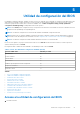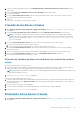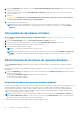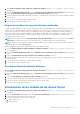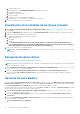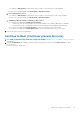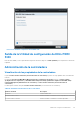Users Guide
2. En la pantalla Main Menu (Menú principal), seleccione Deleting Virtual Disk (Eliminar disco virtual) mediante las teclas de flecha
y presione "Enter" (Intro).
3. Seleccione cada disco virtual en el campo Virtual Disks (Discos virtuales) que desea eliminar. Presione "Insert" (Insertar) para
confirmar cada selección.
4. Pulse Intro.
PRECAUCIÓN: Eliminar un disco virtual definitivamente destruye todos los datos que contiene el disco virtual, así
como el disco virtual en sí. Esta acción no se puede deshacer.
5. Presione "C" para confirmar la eliminación.
NOTA: Cuando un disco virtual degradado o con errores de un sistema se agrega en otro sistema, y si el número de discos
virtuales excede el límite máximo de 30, no se pueden eliminar los discos virtuales que se encuentran en los estados Normal o
Preparado.
Intercambio de dos discos virtuales
1. Abra la BIOS Configuration utility (Utilidad de configuración del BIOS). Consulte Acceso a la utilidad de configuración del BIOS
en la página 21.
2. En la pantalla Menú principal, seleccione el Intercambio de dos discos virtuales y pulse Intro.
3. Utilice las teclas de flecha para resaltar un disco virtual en el campo Virtual Disk (Disco virtual). Pulse Insertar.
4. Utilice las teclas de flecha para seleccionar otro disco virtual. Pulse Insertar.
5. Pulse Intro para intercambiar los discos virtuales.
NOTA: Solo se pueden intercambiar dos discos virtuales a la vez.
NOTA: Cuando se crean hasta 30 discos virtuales y se intercambian los discos virtuales mediante la Utilidad de configuración
del BIOS, el orden del disco virtual en la ROM de opción (OPROM) será diferente al orden del disco virtual en el sistema
operativo.
Administración de los discos de repuesto dinámico
La pantalla Manage Hot Spare(s) (Administrar repuestos dinámicos) le permite asignar o desasignar repuestos dinámicos globales o
dedicados.
1. Abra la BIOS Configuration utility (Utilidad de configuración del BIOS). Consulte Acceso a la utilidad de configuración del BIOS en la
página 21.
2. En la pantalla Main Menu (Menú principal), utilice las teclas de flecha para seleccionar Manage Hot Spare(s) (Administrar repuestos
dinámicos) y presione <Intro>.
Se abrirá la pantalla Manage Hot Spare(s) (Administrar repuestos dinámicos):
● discos de repuesto dinámico globales
● discos de repuesto dinámico dedicados
Asignación de discos de repuesto dinámico globales
Un disco de repuesto dinámico global es un disco físico de respaldo que puede ser utilizado por cualquier disco virtual redundante. No está
asignado (dedicado) a ningún disco virtual específico. Por lo general, los discos virtuales pueden recompilarse mediante un disco de
repuesto dinámico global, siempre y cuando el repuesto dinámico global no forme parte del disco virtual y posea capacidad disponible
suficiente. A diferencia de un repuesto dinámico dedicado, un repuesto dinámico global se puede asignar en cualquier momento, incluso
cuando se están ejecutando tareas en los discos virtuales.
NOTA:
Un repuesto dinámico se puede crear únicamente si un disco físico se encuentra en estado Ready (Listo) o Normal en el
campo Physical Disks (Discos físicos). Si el disco físico se encuentra en estado Online (En línea), el disco está siendo utilizado
por un disco virtual y no se puede seleccionar como repuesto dinámico.
Realice el procedimiento siguiente para asignar un disco de repuesto dinámico global:
24
Utilidad de configuración del BIOS